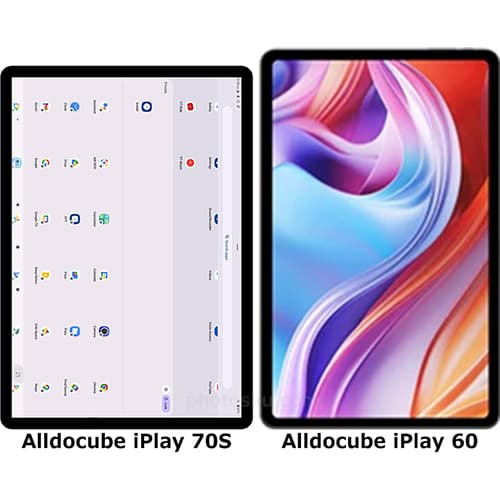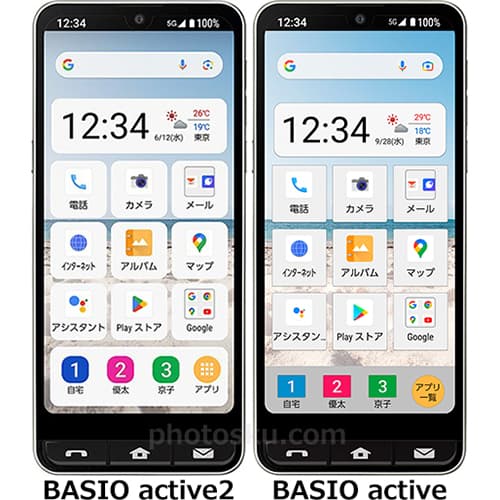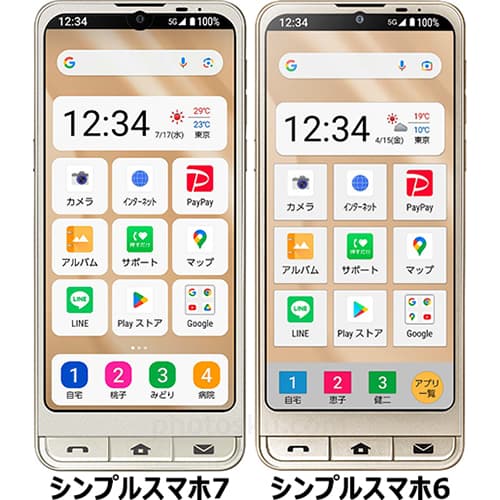それでは開封していきます。価格は7,780円(ポイント込み)でした。少し価格が高いスタイラスペンです。
パッケージの背面は多言語で書かれています。
中には、「Bamboo Fineline 2」本体と充電コードに説明書などが含まれています。
「Bamboo Fineline 2」は充電式でパソコンのUSBなどから充電し、充電中はランプが光ります。キャップは回転させるのではなく、引っ張って取り外します。初めはキャップが取り外せずに困惑しましたorz
「iPad Air 2」で使用するにはまずBluetoothをオンにします。アプリは専用アプリが必要で、「Bamboo Paper」をダウンロードします。「Bamboo Paper」でノートを開いたら、上部にあるWi-Fiのようなアイコンをタップします。「スタイラスの電源をON」の左側にあるアイコンとタップします。
「Bamboo Fineline 2」の電源ボタンを押し、キャップを外した先端を当てます。
すぐに接続できました。
次に「描画時の構え」を選択します。この設定は非常に重要で、最初は左上の構えを選択していたためにペン先の描写がズレて故障しているのかと思いました。右利きなら画像の右中央の選択で問題ないと思います。
実際に文字を書いてみました。描き心地は非常によく、極細なので細かな線が描けます。力強く押すと少しだけ線が太くなります。電源ボタンを押すと一時的に「消しゴム」に変更できます。「消しゴム」以外にも「取り消し」や「やり直し」なども選択できるのでとても便利です。
「Bamboo Fineline 2」は以前購入した「ADJM2B (タッチペン Jot Mini 2.0 Black)」より圧倒的に描きやすいスタイラスペンでした。そもそも価格が倍以上違うので比較するのは難しいですが、価格なりの性能を持っていると思いました。しかし期待し過ぎは厳禁で、とても細かな箇所を描く場合は難しいところがあります。紙の代わりになるほど超高性能ではないと思います。
「Bamboo Fineline 2」は期待通りの性能で購入して非常に満足でした。iPadで本格的なイラストを描きたい場合はこのスタイラスペンのように、ペンとiPadを接続するタイプのスタイラスペンを購入したほうがいいと思います。購入の際の参考になれば幸いです。
ライター:kou


 ワコムのiPad用スタイラスペン「Bamboo Fineline 2」を購入したレビューについて掲載しています。
ワコムのiPad用スタイラスペン「Bamboo Fineline 2」を購入したレビューについて掲載しています。



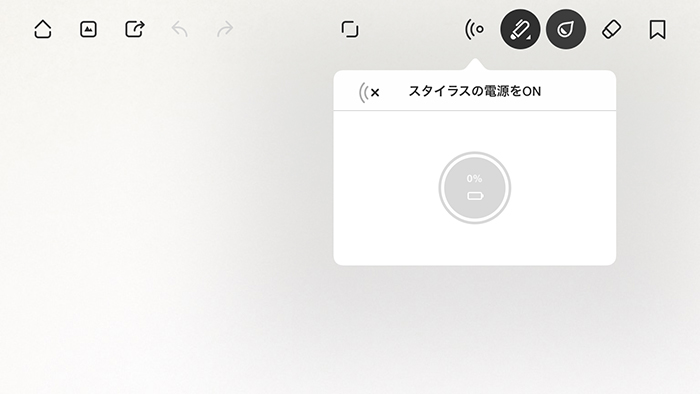
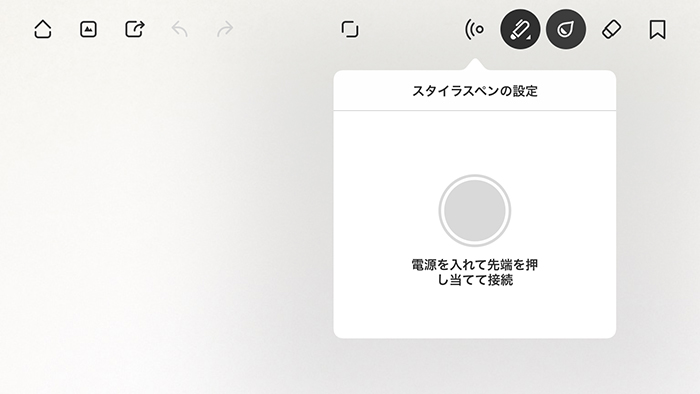
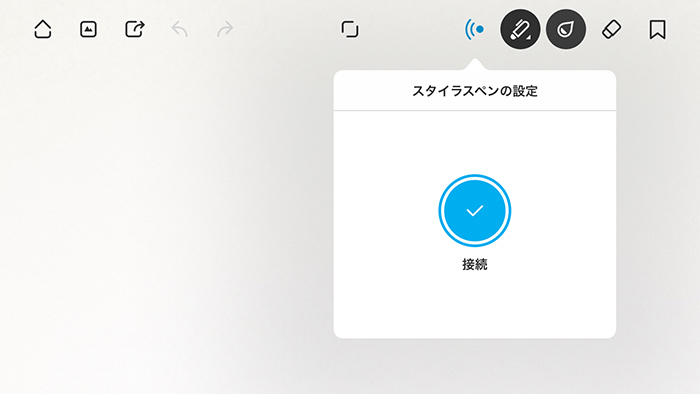
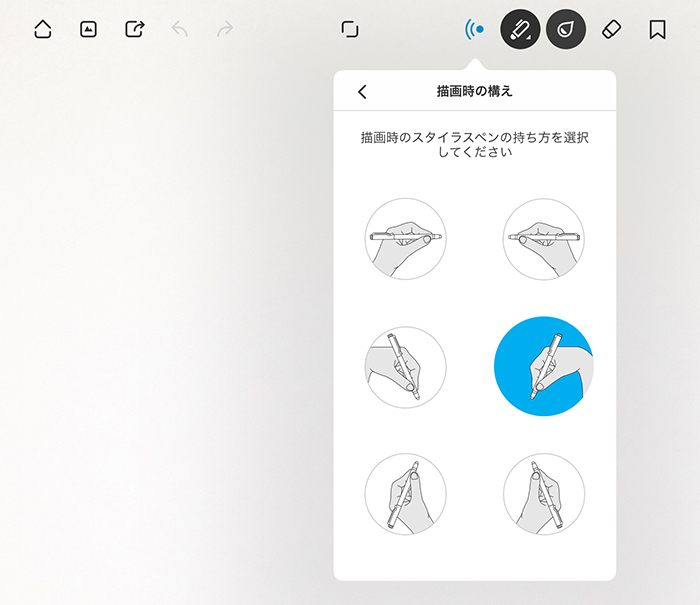


 1
1

 2
2

 3
3